Comment récupérer laccès au disque dur, corriger lerreur dimpossibilité douvrir le disque dur

Dans cet article, nous vous expliquerons comment récupérer l'accès à votre disque dur en cas de panne. Suivez-nous !
La carte graphique est devenue un élément essentiel des ordinateurs d'aujourd'hui. Si vous avez une carte graphique saine, vous profiterez de meilleures performances de jeu et de station de travail ainsi qu'un écran haute résolution. Par exemple, votre carte graphique poussera tous les pixels sur l'écran et renverra les images lorsque vous en aurez besoin dans un jeu. Cependant, vous pouvez parfois rencontrer des symptômes de mauvaise carte graphique, tels qu'un écran bleu, un écran gelé, etc. dans votre système. Cet article vous dira si votre carte graphique est en train de mourir ou non. Si tel est le cas, suivez les solutions fournies dans ce guide pour résoudre le problème.

Contenu
Si vous utilisez votre unité de traitement graphique ou votre GPU avec un soin extrême, cela peut durer des décennies, mais s'il y a des pannes électriques ou internes, il peut être endommagé. Cela peut arriver même dans les premières semaines suivant l'achat. Pourtant, il existe quelques symptômes de mauvaise carte graphique à travers lesquels vous pouvez savoir si votre carte graphique est en train de mourir ou non. Voici comment vérifier la santé du GPU sur votre PC Windows :
Maintenant que vous savez comment savoir si votre carte graphique est en train de mourir ou non, passons aux solutions pour y remédier.
Il peut y avoir divers problèmes liés au matériel qui peuvent entraîner de mauvais symptômes de la carte graphique. Par conséquent, il est important de vérifier et de résoudre ces problèmes immédiatement.
1. Vérifiez s'il y a des dommages dans le matériel comme une puce tordue, des lames cassées, etc., et faites réparer par un professionnel au cas où vous en trouveriez.
Remarque : si votre carte graphique est sous garantie, vous pouvez même réclamer la garantie pour le remplacement de votre carte graphique.
2. Essayez de connecter un autre moniteur pour vérifier si le problème est dû au système.

3. Changez votre carte vidéo pour vous assurer que les problèmes sont dus au GPU.
4. Assurez-vous que les fils ne sont pas endommagés et qu'ils sont dans un état optimal. Remplacez également l'ancien câble ou le câble endommagé par un nouveau, si nécessaire.
5. De même, assurez-vous que tous les connecteurs de câble sont en bon état et qu'ils sont fermement maintenus avec le câble.
Assurez-vous que votre carte vidéo graphique n'est pas mal connectée et qu'elle est correctement installée. La poussière et les peluches peuvent s'accumuler dans le connecteur et potentiellement l'endommager.
1. Démontez votre carte graphique du connecteur et nettoyez le connecteur avec un filtre à air comprimé.
2. Maintenant, placez à nouveau la carte graphique dans le connecteur avec précaution.
3. Si votre carte graphique nécessite une alimentation électrique, fournissez-lui une alimentation adéquate .

Lisez aussi : Correction de la carte graphique non détectée sous Windows 10
Une surchauffe excessive pourrait également contribuer à la réduction de la durée de vie du GPU. La carte graphique peut griller si le système est utilisé constamment à des températures élevées. Cela se produit généralement lorsque le système est chauffé à la température maximale et que les ventilateurs tournent au régime le plus élevé. Pourtant, le système n'est pas capable de se refroidir. En conséquence, le GPU produit plus de chaleur, ce qui entraîne une régulation thermique . Ce problème usera non seulement votre carte graphique mais aussi votre système. Il varie également selon les différentes marques et dépend des composants utilisés dans la fabrication de votre ordinateur de bureau/portable. De nombreux utilisateurs d'ordinateurs portables Dell ont signalé ce problème sur le forum de la communauté Dell .
1. Reposez votre ordinateur entre de longues heures de travail.
2. Retirez la carte et vérifiez qu'elle n'est pas endommagée ou qu'il n'y a pas d'accumulation de poussière .
3. Assurez-vous toujours de garder votre système au frais et de maintenir une ventilation adéquate .
4. Laissez le système inactif pendant un certain temps lorsqu'il est soumis à une surchauffe.
5. Remplacez le système de refroidissement si votre système présente des câbles de circulation d'air ou des ventilateurs endommagés.

Un environnement malpropre peut également contribuer aux mauvaises performances de votre carte graphique car l'accumulation de poussière bloquera la ventilation de l'ordinateur. Par exemple, s'il y a de la poussière ou des caillots autour du ventilateur, votre système ne sera pas correctement ventilé. Cela entraînera une surchauffe du système. Par conséquent, la température élevée du système risque d'endommager tous les composants internes, y compris la carte graphique, comme expliqué ci-dessus.
1. Si vous utilisez un ordinateur portable, nettoyez ses évents et assurez-vous qu'il y a suffisamment d'espace pour une bonne ventilation .
2. Évitez de placer votre ordinateur de bureau/ordinateur portable sur une surface molle comme des oreillers. Cela fera s'enfoncer le système dans la surface et bloquera la ventilation de l'air.
3. Utilisez un filtre à air comprimé pour nettoyer les évents de votre système. Veillez à ne pas endommager les composants internes de celui-ci.
Lisez aussi : 3 manières de vérifier votre carte graphique sous Windows 10
Si vous rencontrez des problèmes de carte graphique, vous devez mettre à jour vos pilotes GPU. Si les pilotes actuels de votre système sont incompatibles ou obsolètes, vous serez confronté à de tels problèmes. Par conséquent, mettez à jour les pilotes de votre carte graphique pour maintenir la santé de votre GPU, comme suit :
1. Lancez le Gestionnaire de périphériques à partir de la barre de recherche Windows , comme indiqué.
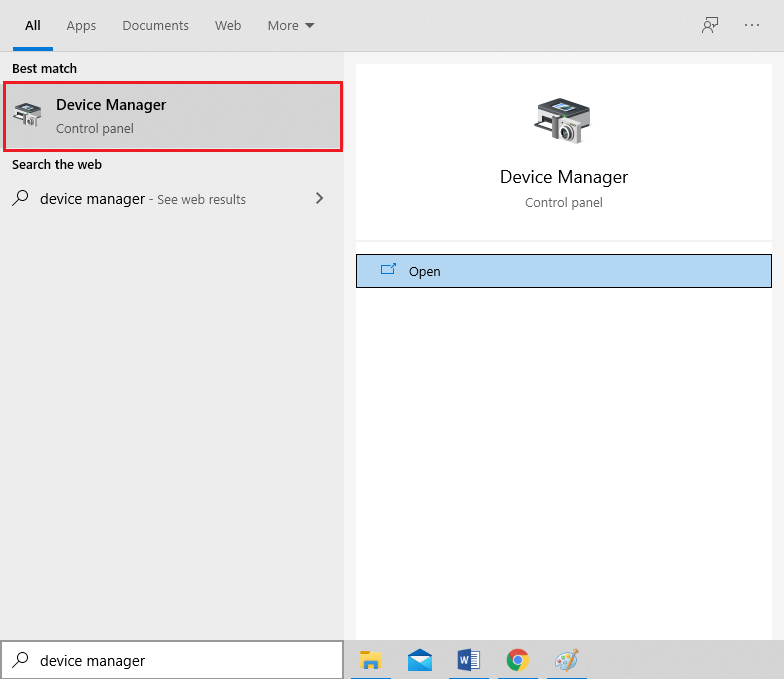
2. Double-cliquez sur Cartes graphiques pour le développer.
3. Maintenant, faites un clic droit sur le pilote de votre carte vidéo et sélectionnez Mettre à jour le pilote, comme illustré.
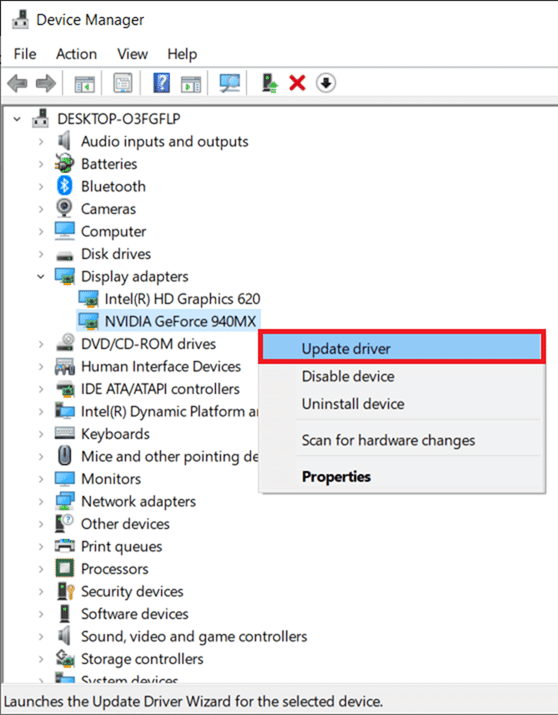
4. Ensuite, cliquez sur Rechercher automatiquement les pilotes pour installer le pilote mis à jour sur votre PC.

5A. Les pilotes seront mis à jour vers la dernière version s'ils ne sont pas mis à jour.
5B. S'ils sont déjà dans une étape de mise à jour, l' écran suivant s'affichera.

6. Cliquez sur Fermer pour quitter la fenêtre et redémarrer votre PC.
Si vous rencontrez des problèmes même après la mise à jour du pilote, restaurez votre pilote pour résoudre le problème. Le processus de restauration supprimera le pilote actuel installé sur votre système Windows 10 et le remplacera par sa version précédente. Ce processus devrait éliminer tous les bogues dans les pilotes et potentiellement, résoudre ledit problème.
1. Accédez à Device Manager > Display Adapters , comme indiqué dans la méthode 5 .
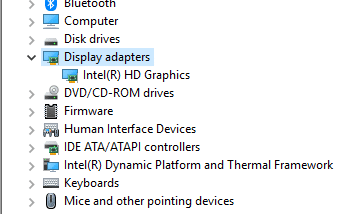
2. Cliquez avec le bouton droit sur le pilote et cliquez sur Propriétés , comme illustré.
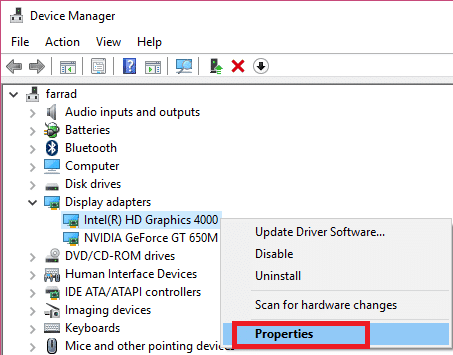
3. Ici, passez à l' onglet Pilote et sélectionnez Restaurer le pilote , comme indiqué.
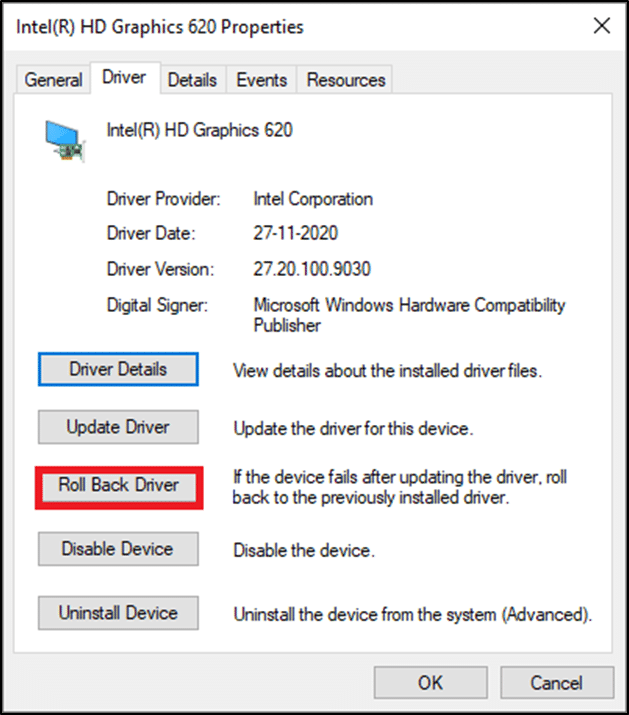
4. Cliquez sur OK pour appliquer cette modification.
5. Enfin, cliquez sur Oui dans l'invite de confirmation et redémarrez votre PC pour que la restauration prenne effet.
Remarque : si l'option Restaurer le pilote est grisée sur votre système, cela indique que votre système n'a pas de fichiers de pilote préinstallés ou que les fichiers de pilote d'origine sont manquants. Dans ce cas, essayez les méthodes alternatives décrites dans cet article.
Lisez aussi : 4 manières de mettre à jour les pilotes graphiques sous Windows 10
Si la mise à jour des pilotes et la restauration des pilotes ne vous donnent pas de solution, vous pouvez désinstaller les pilotes GPU et les réinstaller. Suivez les étapes mentionnées ci-dessous pour mettre en œuvre la même chose :
1. Lancez le Gestionnaire de périphériques et développez Cartes graphiques en suivant les étapes mentionnées dans la méthode 5.
2. Maintenant, cliquez avec le bouton droit sur le pilote et sélectionnez Désinstaller le périphérique, comme indiqué ci-dessous.
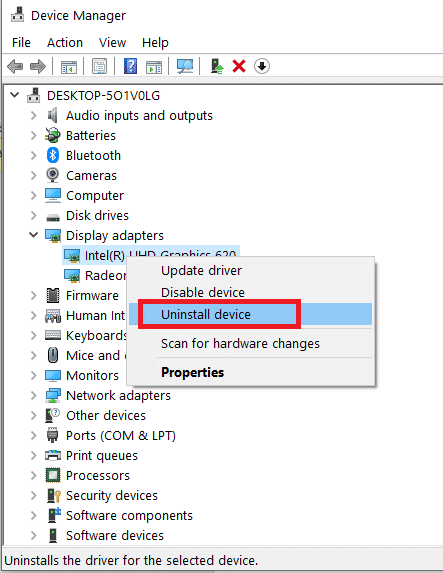
3. Maintenant, cochez la case intitulée Supprimer le pilote logiciel pour ce périphérique et confirmez l'invite en cliquant sur Désinstaller .
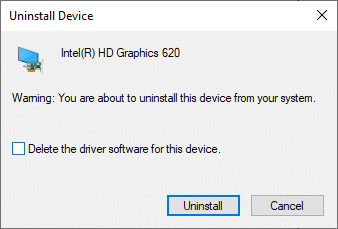
4. Recherchez et téléchargez les pilotes correspondant à la version de Windows sur votre PC.
Remarque : par exemple Intel , AMD ou NVIDIA .
5. Double-cliquez sur le fichier téléchargé et suivez les instructions à l'écran pour l'installer.
6. Enfin, redémarrez votre PC .
Si vous ne trouvez toujours pas de réponse pour savoir si votre carte graphique est en train de mourir ou une solution pour résoudre le problème de carte graphique, essayez de tester votre unité GPU sous contrainte. Utilisez un outil de référence GPU tiers et déterminez ce qui ne va pas avec votre unité de traitement graphique. Lisez notre tutoriel sur la façon d'exécuter un test de performance de l'ordinateur sur un PC Windows
Si vous rencontrez des problèmes de carte graphique et qu'aucune des méthodes mentionnées dans cet article n'a fonctionné pour vous, cela signifie que votre carte graphique n'est pas réparable. Par conséquent, essayez de remplacer votre unité GPU par une toute nouvelle.
conseillé
Nous espérons que vous avez appris à savoir si votre carte graphique est en train de mourir à l'aide de symptômes de mauvaise carte graphique. Faites-nous savoir quelle méthode vous a le mieux aidé. De plus, si vous avez des questions/suggestions concernant cet article, n'hésitez pas à les déposer dans la section commentaires.
Dans cet article, nous vous expliquerons comment récupérer l'accès à votre disque dur en cas de panne. Suivez-nous !
À première vue, les AirPods ressemblent à n'importe quel autre écouteur sans fil. Mais tout a changé avec la découverte de quelques fonctionnalités peu connues.
Apple a présenté iOS 26 – une mise à jour majeure avec un tout nouveau design en verre dépoli, des expériences plus intelligentes et des améliorations des applications familières.
Craving for snacks but afraid of gaining weight? Dont worry, lets explore together many types of weight loss snacks that are high in fiber, low in calories without making you try to starve yourself.
Rest and recovery are not the same thing. Do you really need rest days when you schedule a workout? Lets find out!
Les étudiants ont besoin d'un ordinateur portable spécifique pour leurs études. Il doit être non seulement suffisamment puissant pour être performant dans la filière choisie, mais aussi suffisamment compact et léger pour être transporté toute la journée.
L'ajout d'une imprimante à Windows 10 est simple, bien que le processus pour les appareils filaires soit différent de celui pour les appareils sans fil.
Comme vous le savez, la RAM est un composant matériel essentiel d'un ordinateur. Elle sert de mémoire pour le traitement des données et détermine la vitesse d'un ordinateur portable ou de bureau. Dans l'article ci-dessous, WebTech360 vous présente quelques méthodes pour détecter les erreurs de RAM à l'aide d'un logiciel sous Windows.
Refrigerators are familiar appliances in families. Refrigerators usually have 2 compartments, the cool compartment is spacious and has a light that automatically turns on every time the user opens it, while the freezer compartment is narrow and has no light.
Wi-Fi networks are affected by many factors beyond routers, bandwidth, and interference, but there are some smart ways to boost your network.
Si vous souhaitez revenir à la version stable d'iOS 16 sur votre téléphone, voici le guide de base pour désinstaller iOS 17 et rétrograder d'iOS 17 à 16.
Le yaourt est un aliment merveilleux. Est-il bon de manger du yaourt tous les jours ? Si vous mangez du yaourt tous les jours, comment votre corps va-t-il changer ? Découvrons-le ensemble !
Cet article présente les types de riz les plus nutritifs et comment maximiser les bienfaits pour la santé du riz que vous choisissez.
Établir un horaire de sommeil et une routine de coucher, changer votre réveil et ajuster votre alimentation sont quelques-unes des mesures qui peuvent vous aider à mieux dormir et à vous réveiller à l’heure le matin.
Get Bathroom Tower Defense Roblox game codes and redeem them for exciting rewards. They will help you upgrade or unlock towers with higher damage.













